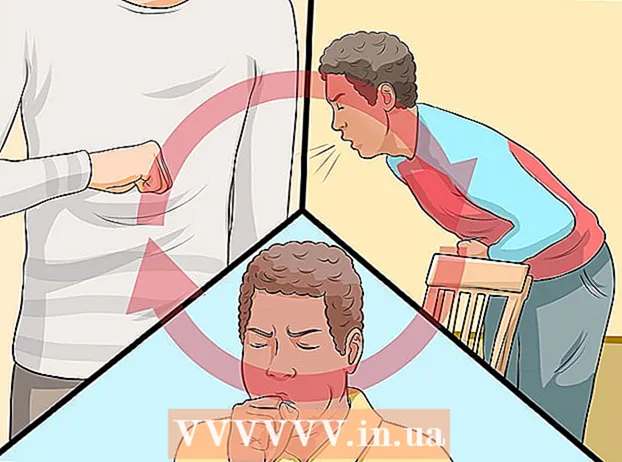Аўтар:
Randy Alexander
Дата Стварэння:
2 Красавік 2021
Дата Абнаўлення:
1 Ліпень 2024

Задаволены
Размяшчэнне відэа на Facebook - выдатны спосаб падзяліцца сваімі любімымі новымі асабістымі момантамі альбо відэа момантамі з сябрамі. Вы можаце размяшчаць відэа з дапамогай старонкі Facebook на працоўным стале альбо ў мабільным дадатку. Відэа будуць размяшчацца ў выглядзе паведамленняў, але вы можаце абмежаваць колькасць гледачоў, калі хочаце захаваць прыватнасць. Аднак вы не можаце размяшчаць відэа з дапамогай мабільнай версіі Facebook.
Крокі
Спосаб 1 з 3: Выкарыстоўвайце прыкладанне Facebook на мабільнай прыладзе
Дакраніцеся "Што ў цябе ў галаве?"(Што вы думаеце?) Каб адрэдагаваць новую публікацыю. Усе відэа ў Facebook дадаюцца ў якасці паведамленняў. Такім чынам, вам трэба выбраць новы пост, каб дадаць відэа.

Націсніце на кнопку "Камера" пад полем рэдагавання паведамлення. На экране павінна з'явіцца ваша апошняе малюнак.- Першы раз, калі вы зробіце гэта, вам будзе прапанавана дазволіць Facebook атрымаць доступ да камеры і сховішча прылады.

Націсніце на відэа, якое вы хочаце апублікаваць. Вы можаце выбраць некалькі відэа, калі ёсць некалькі відэа, якія можна размясціць адначасова. Націсніце "Гатова", каб дадаць выбранае відэа ў публікацыю. Вы ўбачыце папярэдні прагляд відэа ў новай публікацыі.
Запішыце новае відэа для публікацыі ў Facebook. Вы можаце запісаць новае відэа зараз, а не выбраць ужо наяўнае. Працэдура адрозніваецца на iOS і Android:
- iOS - Націсніце кнопку "Камера" ў паведамленні на Facebook, а затым зноў націсніце "Камера" ў верхнім левым куце вашай камеры. Націсніце кнопку відэакамеры ў правым ніжнім куце, затым націсніце кнопку запісу, каб пачаць запіс відэа.Па заканчэнні запісу вы націснеце "Выкарыстоўваць", каб дадаць яго ў пост.
- Android - Націсніце кнопку "Камера" ў паведамленні, затым націсніце кнопку "Камера" са знакам "+" у верхняй частцы экрана. Гэта адкрые функцыю відэа для прылады Android для запісу новых відэа. Пасля завяршэння запісу відэакліп будзе дададзены ў спіс відэа, які вы можаце выбраць.

Дадайце інфармацыю да відэа. Вы можаце ўвесці некалькі радкоў для відэа артыкула, каб дадаць змест і дапамагчы гледачам загадзя даведацца, што яны будуць глядзець.
Выберыце аўдыторыю для артыкула. Націсніце на меню прагляду ўверсе, каб выбраць, хто можа бачыць відэа, якое вы апублікавалі. Калі вы хочаце, каб ваша відэа было прыватным, выберыце "Толькі я". Такім чынам, відэа па-ранейшаму размешчана ў вашай часовай шкале, але вы адзіны, хто можа яго паглядзець.
Націсніце "Апублікаваць", каб апублікаваць відэа. Калі вы задаволены публікацыяй, націсніце "Апублікаваць", каб апублікаваць відэа. Гэта будзе займаць больш часу, калі вы размяшчаеце відэа доўгага часу.
- Перад размяшчэннем відэа рэкамендуецца падключыцца да бесправадной сеткі, каб пазбегнуць выкарыстання мабільных дадзеных.
Спосаб 2 з 3: Выкарыстоўвайце старонку ў Facebook
Націсніце опцыю «Фотаздымкі» ў меню злева. Вы можаце знайсці "Фотаздымкі" ў раздзеле "Прыкладанні" меню.
- Пераканайцеся, што вы выкарыстоўваеце вэб-сайт для настольнай версіі. Размяшчэнне відэа немагчыма на мабільным сайце Facebook. Калі вы карыстаецеся мабільнай прыладай і хочаце размясціць відэа ў Facebook, скарыстайцеся мабільным дадаткам Facebook.
Націсніце кнопку "Дадаць відэа". Гэта адкрые інструмент размяшчэння відэа.
Знайдзіце відэа, націснуўшы "Выберыце файл" (Абярыце файл). Пры гэтым дзеянні адлюструецца акно пошуку файлаў, і вы зможаце знайсці відэа, якое хочаце апублікаваць са свайго кампутара. Facebook прымае амаль усе папулярныя фарматы відэа, уключаючы mp4, mov, mkv, avi і wmv.
- Максімальная працягласць відэа - 120 хвілін, а максімальная ёмістасць - 4 Гб.
Дадайце загаловак, апісанне і месцазнаходжанне. Вы можаце дадаць гэтую інфармацыю, выкарыстоўваючы палі пад файлам. Гэта неабавязковыя палі, але яны могуць дапамагчы іншым даведацца і зразумець ваша відэа.
Падбярыце аўдыторыю. Націсніце поле побач з кнопкай "Апублікаваць", каб выбраць, хто можа праглядаць відэа. Выберыце "Толькі я", калі вы проста хочаце, каб відэа паказалі самі. У гэтым выпадку відэа па-ранейшаму размяшчаецца на вашай часовай шкале, але вы адзіны, хто можа яго паглядзець.
Націсніце "Апублікаваць" і дачакайцеся загрузкі відэа. Пасля загрузкі ваша відэа будзе праглядацца толькі абранай аўдыторыяй.
- Усе відэа, якія вы загружаеце ў Facebook, размяшчаюцца ў стужцы навін. Немагчыма загрузіць відэа без "размяшчэння", нават калі вы адзіны, хто можа паглядзець відэа.
- Загрузка доўгіх відэа займае больш часу, а нават апрацоўка. Перад загрузкай вялікага відэафайла пераканайцеся, што ў вас добрае падключэнне да Інтэрнэту.
Знайдзіце відэа ў раздзеле "Фотаздымкі" Facebook. Вы можаце знайсці ўсе загружаныя відэа, адкрыўшы прыкладанне "Фотаздымкі" ў меню злева.
- Націсніце на ўкладку "Альбомы" і абярыце альбом "Відэа", каб праглядзець усе загружаныя відэа.
Спосаб 3 з 3: Пошук непаладак
Пераканайцеся, што ваша відэа не перавышае максімальную ёмістасць. Facebook дазваляе загружаць толькі відэа аб'ёмам да 4 Гб і даўжынёй да 120 хвілін. Пераканайцеся, што ваша відэа адпавядае гэтым патрабаванням, калі вы не можаце яго размясціць.
Пераканайцеся, што відэа ў правільным фармаце. Facebook прымае большасць папулярных фарматаў відэа, такіх як AVI, MOV, MP4 і MKV. Калі ваша відэа не мае аднаго з пералічаных вышэй фарматаў, вы не можаце яго публікаваць. Пераўтварэнне відэа ў патрэбны фармат выправіць гэтую праблему. Вы павінны даведацца, як канвертаваць відэафарматы, каб даведацца, як.
Размяшчайце відэа, калі ў вас добрае падключэнне да Інтэрнэту. Калі вы выкарыстоўваеце мабільную прыладу, вам будзе цяжка размяшчаць відэа пры выкарыстанні хісткага падключэння да сеткі. Публікуйце відэа, калі ў вас добрае злучэнне Wi-Fi.
- Загрузка відэа займае больш часу, таму, магчыма, прыйдзецца пачакаць, каб загрузіць вялікія відэа.
Парада
- Вы не павінны разглядаць Facebook як паслугу відэахостынгу, паколькі няма гарантыі, што старыя відэа не будуць выдалены праз некаторы час альбо выдалены, калі яны парушаюць умовы Facebook.